ربما تكون إدارة الملكية وأذونات الملفات هي المهمة الأكثر أهمية لمسؤول النظام. في أي نظام تشغيل متعدد المستخدمين مثل لينكس ، يعد تعيين ملكية الملفات والأدلة بشكل صحيح أمرًا بالغ الأهمية.
يعد الأمر chown الأداة الأكثر فائدة لهذا الغرض. لكي لا نخطئ مع chmod ، يمكن لـ chown تعديل ملكية المستخدم للملفات وتعيينها إلى مجموعات مختلفة. إنه أمر أساسي يجب إتقانه لأي مستخدم Linux جاد.
إليك دليل للبدء.
كيف يمكنك التحقق من ملكية الملف؟
قبل البدء في نقل الملفات بين مالكين ومجموعات مختلفة، يجب عليك أولاً معرفة كيفية التحقق من المالك الحالي للملف. العملية بسيطة: إضافة علامة -l إلى أمر ls العادي يتضمن معلومات ملكية الملف أو الدليل الذي تم الاستعلام عنه.
لنفترض أن لديك ملفًا يسمى example.txt. هذه هي الطريقة التي سيبدو بها الأمر لعرض معلومات الملكية الخاصة به:
ls -l example.txt

استخدام chown في ملف واحد
إن أبسط طريقة لاستخدام chown هي تغيير المستخدم الذي يمتلك ملفًا معينًا. بناء الجملة هو sudo chown اسم المستخدم filename، حيث اسم المستخدم هو اسم المستخدم الذي تريد إعطاء الملف له، واسم الملف هو اسم الملف المعني. وهذا ما يبدو عمليًا:
sudo chown someone_else example.txt

لاحظ أن هذا لا يغير ملكية المجموعة للملفات، بل المستخدم فقط. لتغيير مالك المجموعة، عليك استخدام صيغة مختلفة – Sudo chown :groupname filename
في هذه الحالة تحديدًا، يصبح هذا:
sudo chown :group2 example.txt

يمكنك أيضًا دمج كلا الأمرين في سطر واحد لتغيير ملكية المستخدم وكذلك ملكية المجموعة للملف:
sudo chown me:group1 example.txt

تغيير ملكية ملفات متعددة باستخدام Chown
يعد تغيير ملكية كل ملف على حدة أمرًا شاقًا إلى حد ما عند التعامل مع عدد أكبر من الملفات. ولحسن الحظ، يتيح لك معظم أوامر Linux ربط عدة أسماء ملفات مفصولة بمسافات معًا ضمن أمر واحد. مثل هذا:
sudo chown someone_else:group2 example1.txt example2.txt.
استخدم نفس الخدعة للتحقق من ملكية ملفات متعددة أيضًا:
ls -l example1.txt example2.txt

حتى بالنسبة لدمج أسماء ملفات متعددة في أمر واحد، فإن العملية تكون غير ملائمة لأكثر من ملفين. الطريقة الأفضل هي تغيير ملكية محتويات الدليل بالكامل مرة واحدة.
يتم تحقيق ذلك عن طريق إضافة إشارة -R إلى أمر chown. وهذا يجعل chown يتصفح محتويات الدليل ويغير ملكية كل ملف بداخله بشكل متكرر. هنا عرض توضيحي:
sudo chown -R someone_else:group2 أمثلة
يمكننا استخدام العلامة العودية مرة أخرى للتحقق من ملكية الملفات الموجودة في مجلد الأمثلة.
أمثلة ls -l -R

تعديل ملكية الملف باستخدام UID
سيتعب مسؤولو النظام الذين يديرون العديد من المستخدمين بسرعة من إدخال أسماء المستخدمين بشكل متكرر. يؤدي خطأ مطبعي واحد في أي من الأسماء إلى حدوث خطأ في استخدام chown، مما يؤدي إلى إبطاء الأمور بشكل كبير.
البديل الأفضل هو استخدام معرف المستخدم بدلاً من ذلك. UID هو رقم مكون من أربعة أرقام مخصص لكل مستخدم تم إنشاؤه، بدءًا من 1000 وما فوق. يعد إدخال هذا أسهل بكثير من إدخال سلسلة وأقل عرضة للخطأ.
لاستخدام هذه الطريقة، ما عليك سوى استبدال اسم المستخدم بالمعرف الفريد (UID):
سودو تشون 1001 example.txt

إذا كنت لا تعرف UID الخاص بالمستخدم، فيمكنك التحقق منه بسرعة باستخدام أمر id. فقط أدخلid -u usernameلرؤية المعرف الفريد لذلك المستخدم.

ويمكن توسيع هذه الطريقة لتشمل أسماء المجموعات أيضًا. للحصول على المعرف الفريد (UID) لمجموعة تسجيل الدخول الخاصة بالمستخدم والمجموعات الأخرى التي ينتمي إليها، استخدم الأمر id بدون العلامة -u.
حدد هوية شخص آخر

كما ترون، لدينا معرفات مجموعة مختلفة ينتمي إليها المستخدم المحدد. بتجميع كل ذلك معًا، يمكننا استخدام chown هكذا لتعيين مالك جديد وتغيير مجموعة الملف:
سودو تشاون 1001:1003 example.txt

ماذا يمكنك أن تفعل أيضًا باستخدام أمر chown؟
لقد أظهرنا بالفعل معظم الاستخدامات الشائعة للتشون. يمكنك الآن تغيير المستخدمين والمجموعات التي تمتلك ملفًا من خلال طرق مختلفة. لكن هذا ليس الحد الكامل لقدرات الأمر..
يمكنك الرجوع إلى صفحات الدليل الرسمية للحصول على وصف فني وقائمة كاملة من الوسائط التي يمكنك استخدامها مع الأمر. فقط أدخل man chown في المحطة لمشاهدته.
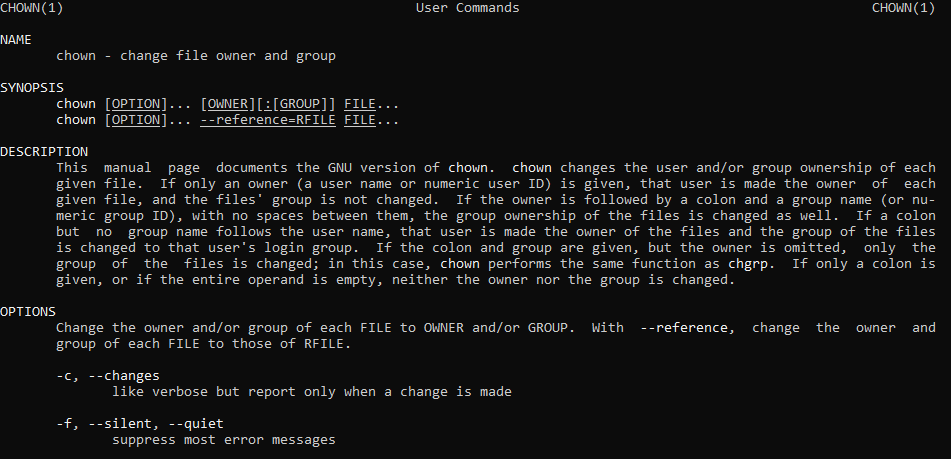
هل التشون مفيد؟
إذا كنت المستخدم الوحيد لجهاز الكمبيوتر الخاص بك، فلن تحتاج أبدًا إلى استخدام chown. ولكن إذا كنت تستخدم نظام Linux في بيئة احترافية، سواء كان ذلك خادمًا تجاريًا أو كمبيوتر جامعي، فإن إتقان أمر chown (بالإضافة إلى chmod ) له أهمية قصوى.
تعد القدرة على تعيين الملفات وإزالتها للمستخدمين والمجموعات أمرًا ضروريًا للحفاظ على حدود صارمة في الأنظمة متعددة المستخدمين. أفضل ما في chown هو مرونته - حيث يمكنك العمل مع ملفات فردية أو أدلة كاملة بنفس الأمر.
يمكنك أيضًا تعيين الملكية للمستخدمين والمجموعات بشكل منفصل وفي بيان مدمج. عند استخدامه مع المعرفات الفريدة (UIDs) الأكثر ملاءمة، فهو يجعل التعامل حتى مع التسلسلات الهرمية للمستخدم الأكثر تعقيدًا أمرًا سهلاً.
.